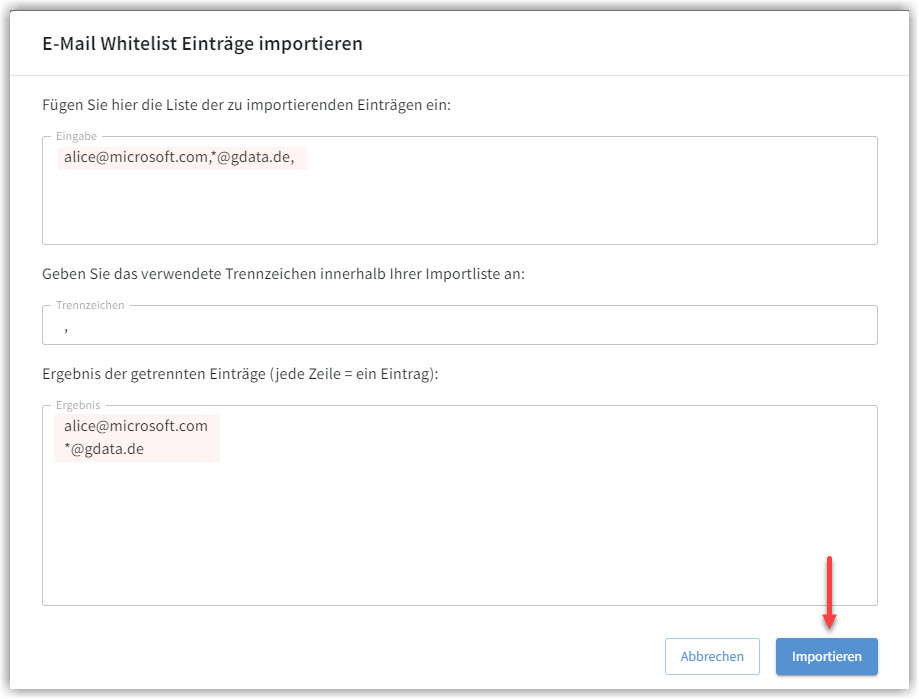G DATA 365 | Mail Protection
Einstellungen Malware & Spam Filter

| Vergessen Sie nicht, alle Änderungen über den Button in der oberen rechten Fensterecke zu speichern. Die Position des Umschalters sowie die hinterlegten Werte werden erst durch das Speichern übernommen. |
Malware Filter
An dieser Stelle stellen Sie ein, in welchem Umfang und mit welchen Ausnahmen die Schutzkomponenten arbeiten sollen.
Sollen bei der G DATA 365 | Mail Protection Datei-Anhänge und URL Schutz aus- oder eingeschaltet sein?
| Die Prüfung von Datei-Anhängen und URLs sollte nur in begründeten Ausnahmefällen ausgeschaltet werden. Schalten Sie den Schutz niemals aufgrund von Vermutungen aus um gemeldete, infizierte E-Mails durchzulassen. Auch bei der Pflege der Whitelist sollten Sie vorsichtig vorgehen. Allein die Tatsache, dass Sie den Absender einer E-Mail oder eine bestimmte Website kennen, lässt keine Fehl-Erkennung (FalsePositive) begründen. Es kann nie ausgeschlossen werden, dass Absender von E-Mails oder Websitebetreiber selbst Opfer eines Virenausbruchs sind und die Infektion unbewusst weiter verbreiten. Im Zweifelsfall lassen Sie die Erkennung durch uns prüfen! |
Pflegen von White- und Blacklisten.
Die Einträge der White- und Blacklist können Sie direkt in das vorgesehene Feld schreiben.
Benutzen Sie dabei die folgende Syntax:
-
www.domäne.de = nur die Hauptdomäne
-
*.domäne.de = Domäne einschließlich aller Subdomains
-
domäne.de/ = nur bestimmte Domänenseiten
Schreiben Sie jeden Eintrag in eine eigene Zeile.
Falls Sie eine bereits eine exportierte Liste an Eintragungen, getrennt durch ein Sonderzeichen, vorliegen haben, klicken Sie auf + Einträge importieren. Kopieren Sie den Inhalt in den oberen Block und geben Sie das verwendete Trennzeichen an. Sie sehen dann die Liste der getrennten Einträge, wie sie importiert aussehen wird. Hier können Sie alles auf Richtigkeit prüfen. Klicken Sie auf den Button Importieren, wenn Sie die Liste importieren möchten.
Screenshot
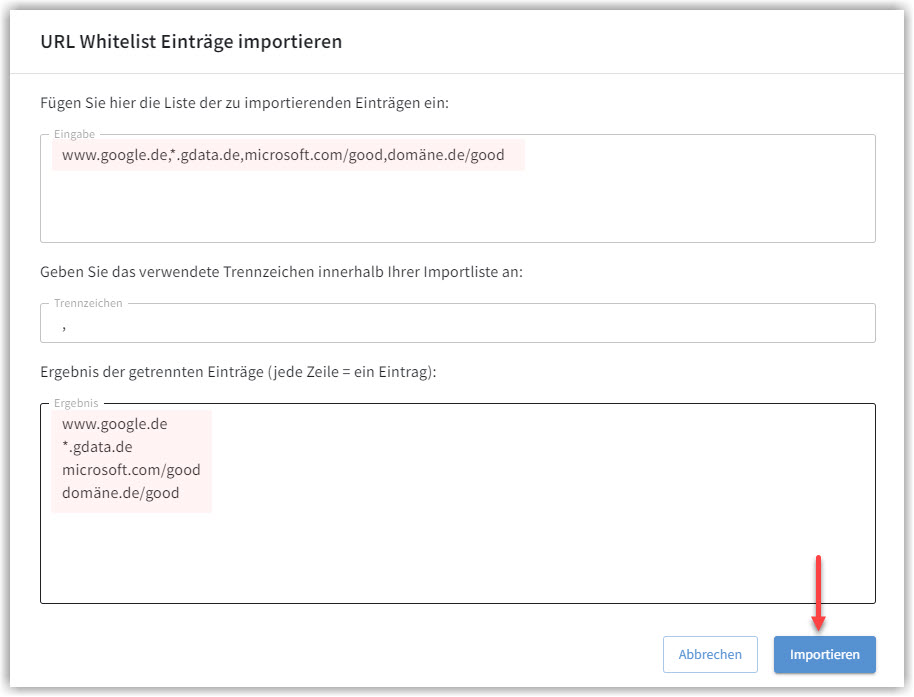
Spam Filter
An dieser Stelle können Sie die Prüfung auf Spam E-Mails aus- und anschalten und eine White- / Blacklist anlegen.
Beachten Sie, dass die von Ihnen als White- oder Blacklist selbst angelegten Einträge keinen professionellen Spamfilter darstellen. Dieser ist durch das Anschalten unserer Spam-Funktion bereits gegeben. Nicht jede E-Mail, die einmal durchgerutscht ist, muss hier eingetragen werden. Die Wahrscheinlichkeit diesen Absender beim nächsten Mal noch einmal zu bekommen ist gering, da sich die Absendernamen der Spamattacken ständig ändern. Hartnäckige Newsletter, die sich nicht abstellen lassen, können dagegen durchaus sinnvoll als Blacklist-Einträge hinterlegt werden.
Whitelist-Einträge sollten ebenfalls gut überdacht werden. Ihnen bekannte Absenderadressen können von Spamversendern benutzt werden. Diese Spam-Mails hätten dann einen Freischein. Den Absender eines gewünschten Newsletters, der richtigerweise als Massenmail erkannt wird, auf Ihre Whitelist zu setzen, macht dagegen durchaus Sinn.
Die Einträge der White- und Blacklist können Sie direkt in das vorgesehene Feld schreiben.
Benutzen Sie dabei die folgende Syntax:
-
alice@microsoft.com = einzelne E-Mail Adressen
-
*@gdata.de = alle Absender einer Domäne
Schreiben Sie jeden Eintrag in eine eigene Zeile.
Falls Sie eine bereits eine exportierte Liste an Eintragungen, getrennt durch ein Sonderzeichen, vorliegen haben, klicken Sie auf + Einträge importieren. Kopieren Sie den Inhalt in den oberen Block und geben Sie das verwendete Trennzeichen an. Sie sehen dann die Liste der getrennten Einträge, wie sie importiert aussehen wird. Hier können Sie alles auf Richtigkeit prüfen. Klicken Sie auf den Button Importieren, wenn Sie die Liste importieren möchten.
Screenshot anzeigen